Windows XP avec Windows 7 est l'un des systèmes d'exploitation les plus appréciés par des millions d'utilisateurs dans le monde à ce jour, même si Microsoft s'est lavé les mains de ces systèmes d'exploitation. L'absence de prise en charge de ces plates-formes signifie que vous ne recevrez plus de mises à jour de sécurité et que vos données pourraient être en danger. Mais il y a toujours une solution pour tous les utilisateurs de Windows, Linux est là pour vous sauver. Et Zorin OS est l'une des meilleures distributions de bureau pour les ordinateurs de bureau Linux et avec la nouvelle version Zorin OS 12, cela ne fait que s'améliorer.

Caractéristiques uniques
Zorin OS est un système d'exploitation puissant et sécurisé qui a été spécialement conçu pour remplacer Windows et MacOS. Il imite presque le système d'exploitation Windows à bien des égards, comme la barre des tâches en bas, le menu système sur le côté gauche et les icônes de la barre d'état en bas à droite. Zorin OS 12 est la dernière version des écuries du groupe Zorin et le système d'exploitation est basé sur la célèbre Debian Ubuntu.
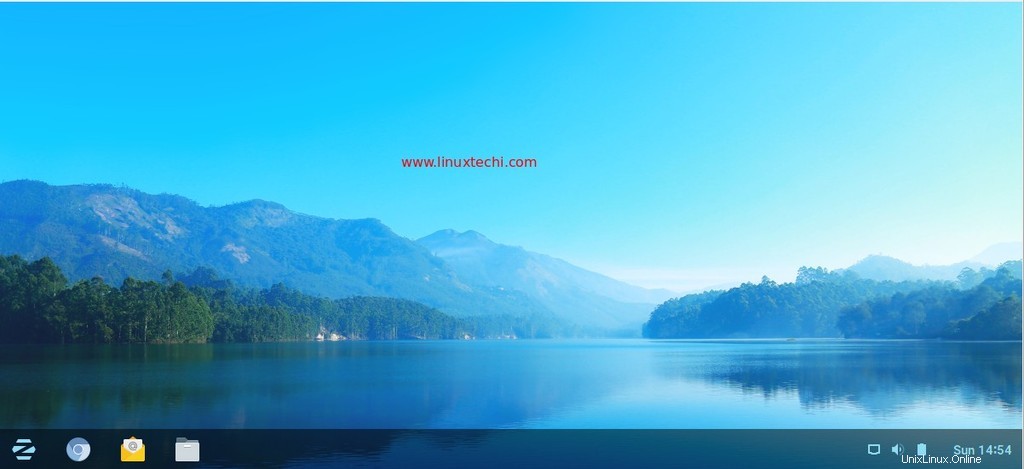
Le but ultime du lancement de Zorin OS est de s'assurer que les utilisateurs de Windows voient cela comme une alternative au système d'exploitation Windows et profitent toujours de la plupart des fonctionnalités du système d'exploitation Windows sans aucun problème. La distribution Zorin OS est basée sur Ubuntu sur l'une des sources stables de Linux et Zorin OS 12 offre de nombreuses options de personnalisation offrant une toute nouvelle expérience de bureau dont vous auriez déjà été témoin. Zorin OS 12 peut certainement rendre votre ordinateur plus rapide, plus puissant et plus agréable à utiliser que jamais.
Bureau 2.0
Zorin OS 12 est livré avec un environnement de bureau Desktop 2.0 entièrement repensé, entièrement alimenté par le shell Gnome et doté de nombreuses fonctionnalités nouvelles et intéressantes. Sur les ordinateurs plus récents, on peut assister à des fonctionnalités d'affichage avancées avec Zorin OS 12, comme la mise à l'échelle automatique de l'interface, l'expérience de l'écran tactile, etc. Même la luminosité peut changer en fonction des conditions d'éclairage de votre environnement, si votre ordinateur portable est livré avec une lumière intégrée. capteur.
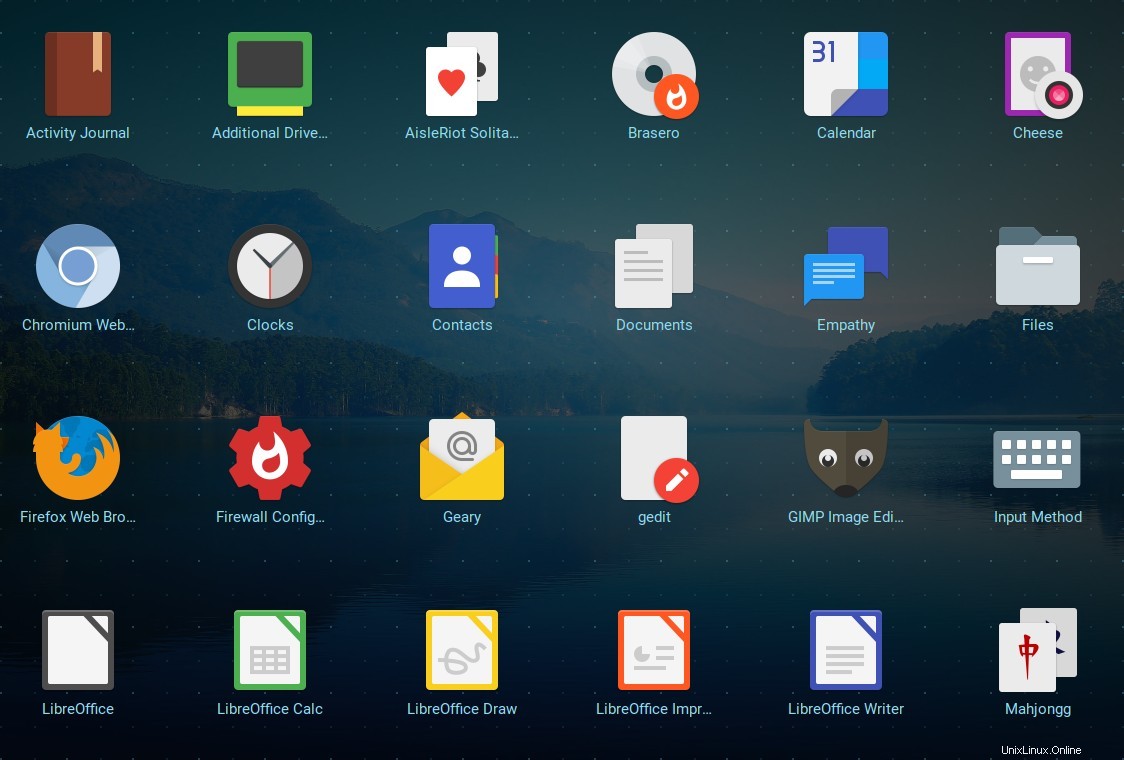
Fonctionnalité de recherche universelle
La fonction de recherche universelle vous permet de rechercher tout ce qui existe sur votre ordinateur. Vous pouvez trouver facilement toutes les applications installées ainsi que les suggestions de Zorin OS 12 concernant les nouvelles applications lancées dans le magasin de logiciels. Les fichiers à l'intérieur d'une application peuvent également être recherchés à l'aide de la fonction de recherche universelle. Si vous voulez connaître l'heure d'une ville, tapez simplement le nom de la ville et l'heure s'affichera automatiquement et vous pourrez effectuer facilement des calculs mathématiques de base dans la barre de recherche.

Conception améliorée
La conception de Zorin OS porte un look nouveau et frais avec des tons sombres pour la coque d'interface et une couleur de contraste pour les fenêtres d'application pour fournir une distinction claire entre les deux. Les barres d'en-tête sont un excellent ajout qui fusionne à la fois les boutons de l'interface utilisateur de votre système et les boutons d'application dans une seule barre, qui a également l'air plus élégant et économise beaucoup d'espace sur votre bureau. L'une des fonctionnalités étonnantes de Zorin OS 12 est le nouveau thème d'icônes basé sur Paper qui rend votre bureau plus attrayant et moderne.
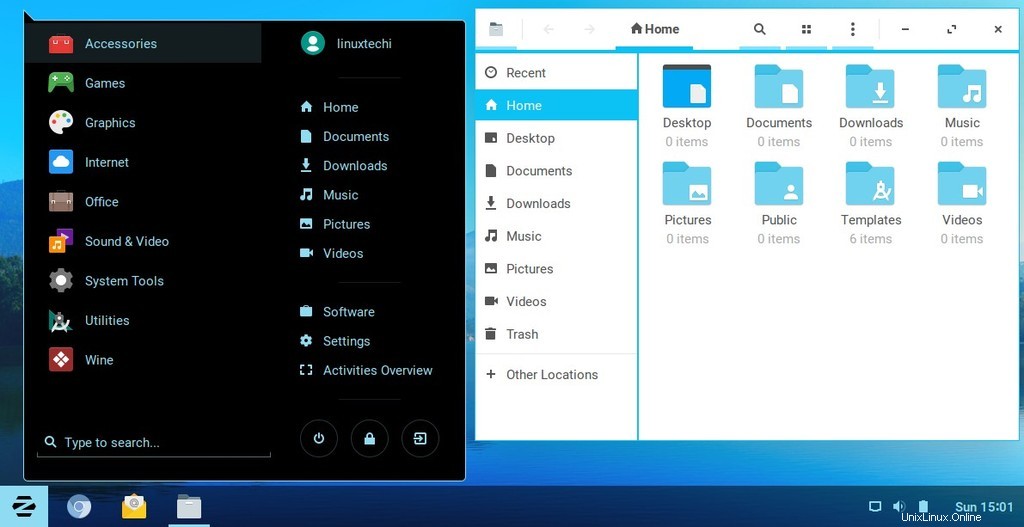
Autres fonctionnalités
Certaines autres fonctionnalités notables de Zorin OS 12 sont la fonctionnalité de vue d'ensemble améliorée des activités, la fonctionnalité de notifications enrichies, la fonctionnalité Zorin Appearance pour modifier l'apparence de votre système d'exploitation Zorin, une boutique de logiciels améliorée, un navigateur Web chromé pour une navigation plus rapide et une intégration Google améliorée. soutien, etc.
Installation du système d'exploitation Zorin 12
Téléchargez votre copie de Zorin OS 12 à partir de la page de téléchargement ici, si vous ne l'avez pas déjà téléchargée. Dans mon cas, j'ai téléchargé "Zorin OS 12 Core ", Vérifiez également la configuration système requise ci-dessous avant de commencer le processus d'installation.
- CPU :1 GHz monocœur
- RAM : 1,5 Go
- Espace de stockage :10 Go (cœur)
- Affichage :résolution 800 × 600
Gravez le fichier ISO Zorin OS 12 téléchargé sur une clé USB ou sur un DVD pour le rendre amorçable et démarrez votre système avec une clé USB ou un DVD amorçable. Vous pouvez maintenant voir l'écran de bienvenue de Zorin OS et continuer les instructions pour terminer le processus d'installation.
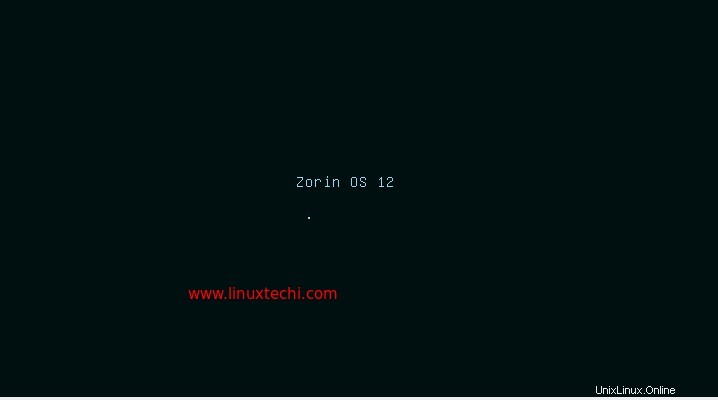
1) Sélectionnez l'option "Installer Zorin"
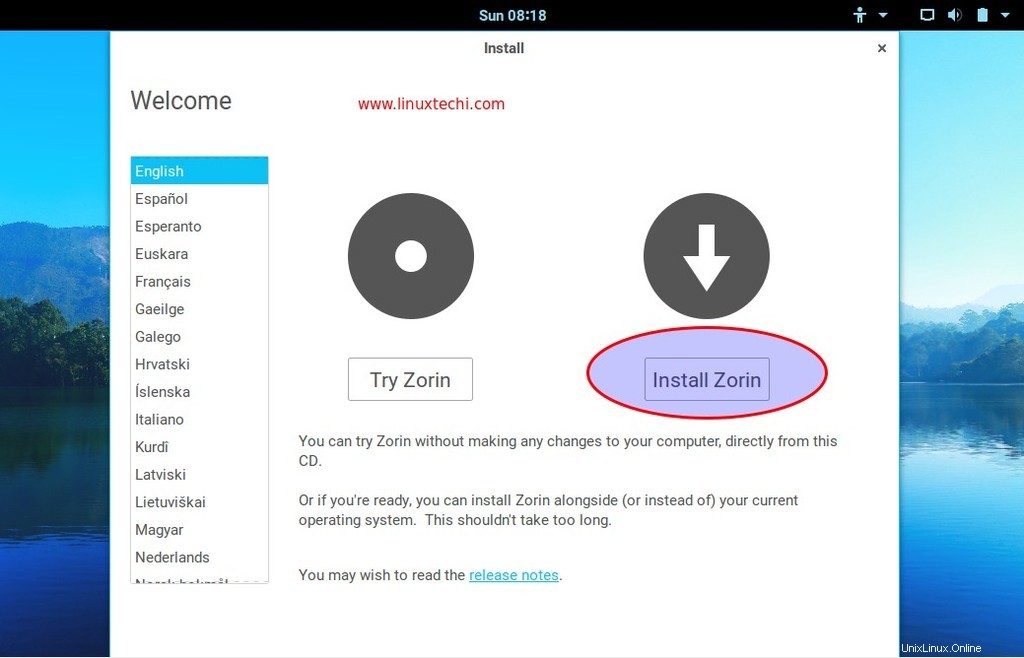
2) Préparation de l'installation de Zorin OS 12
Si votre système est connecté à Internet, vous pouvez sélectionner les options ci-dessous affichées à l'écran, ces options appliqueront les mises à jour et installeront des logiciels tiers pour les graphiques, le wifi et les médias.
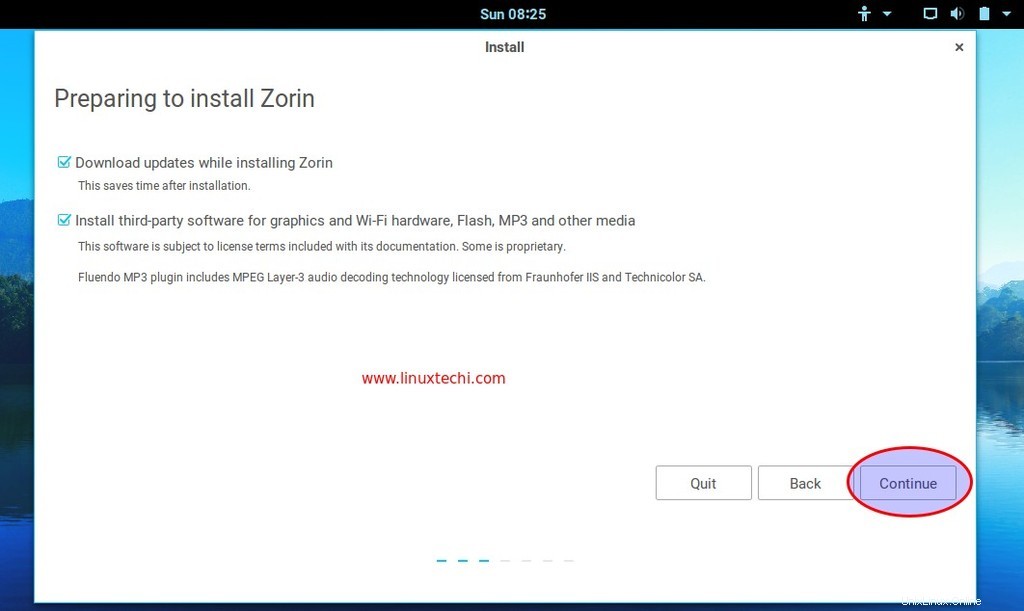
Cliquez sur Continuer
3) Sélectionnez le type d'installation comme "Effacer le disque et installer Zorin"
Dans cette étape, nous pouvons spécifier la méthode d'installation, comme la façon dont le disque sera partitionné. Nous pouvons créer les partitions manuelles en sélectionnant l'option "Quelque chose d'autre “. Mais dans mon cas, je vais sélectionner la première option "Effacer et installer Zorin ", cette option créera automatiquement les partitions pour vous sur l'ensemble du disque.
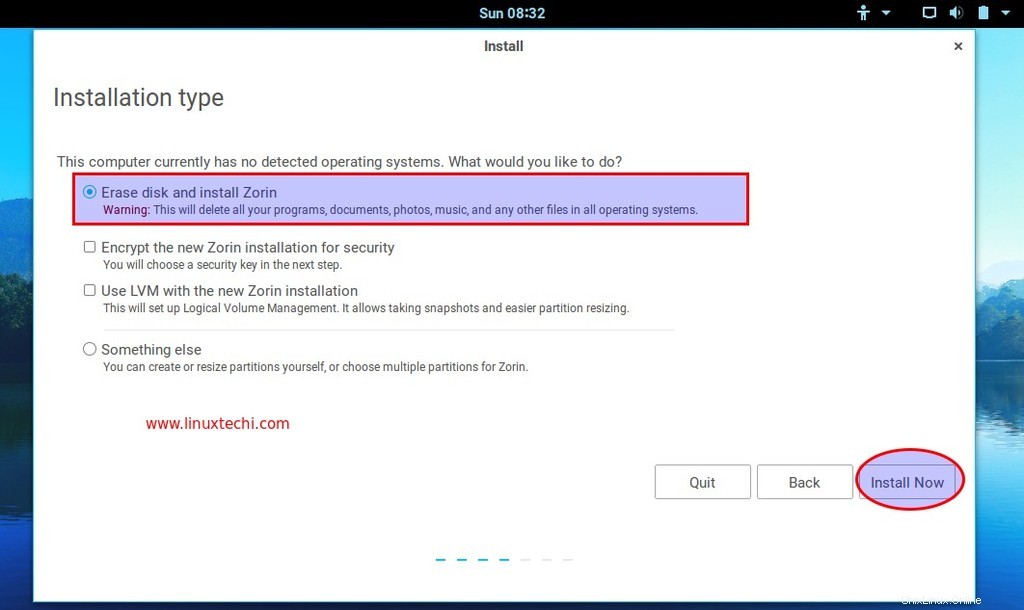
Cliquez sur "Installer maintenant"
Dans la fenêtre suivante, cliquez sur continuer pour accepter "Écrire les modifications sur le disque"
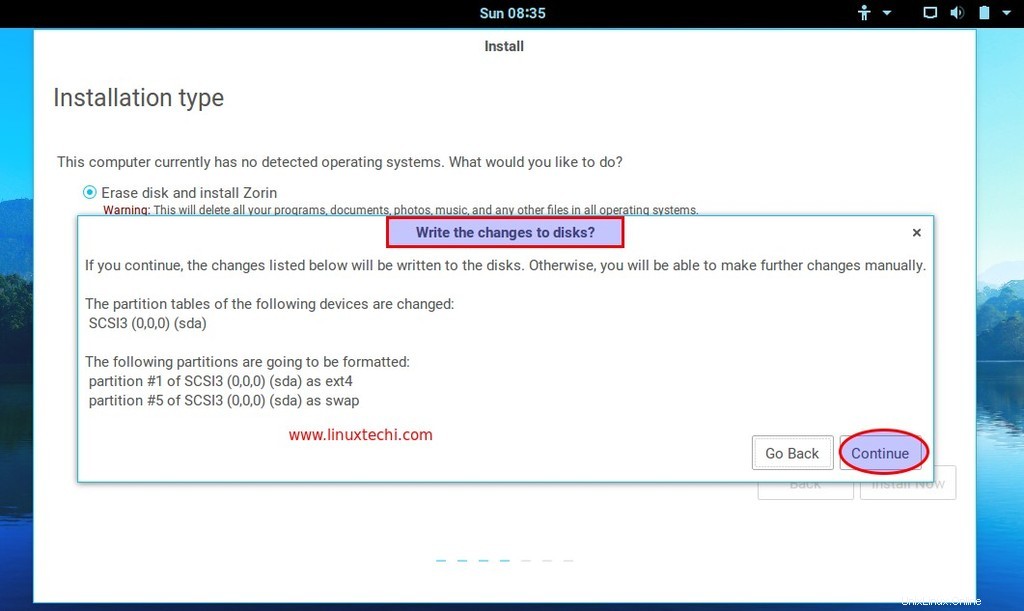
4) Sélectionnez l'emplacement et la disposition du clavier selon votre configuration
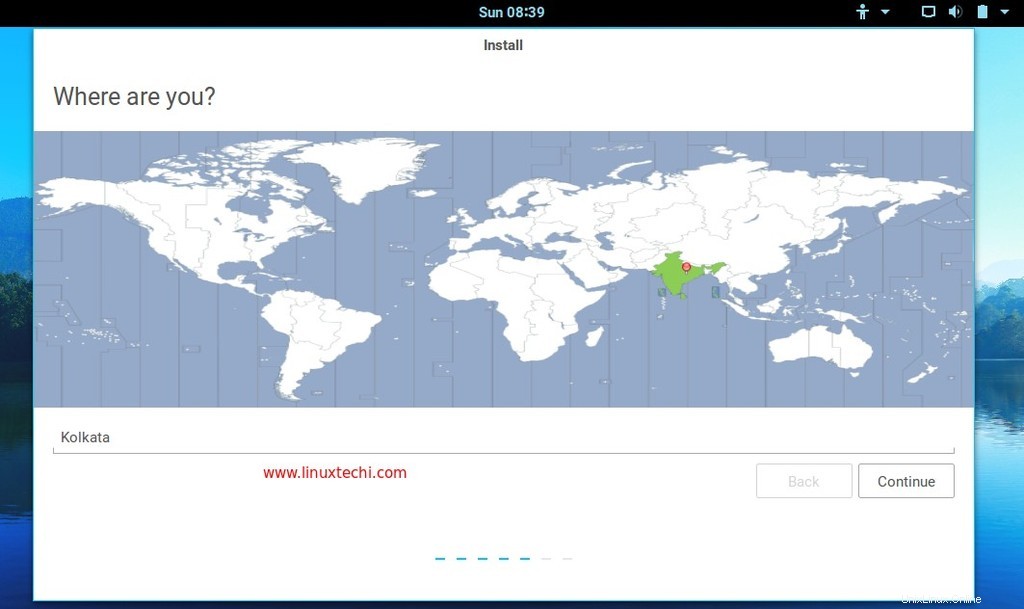
Sélectionnez votre emplacement et cliquez sur continuer…
5) Choisissez le nom d'utilisateur, son mot de passe et le nom d'hôte.
Dans cette étape, spécifiez le nom d'utilisateur, son mot de passe et le nom d'hôte que vous souhaitez définir lors de l'installation
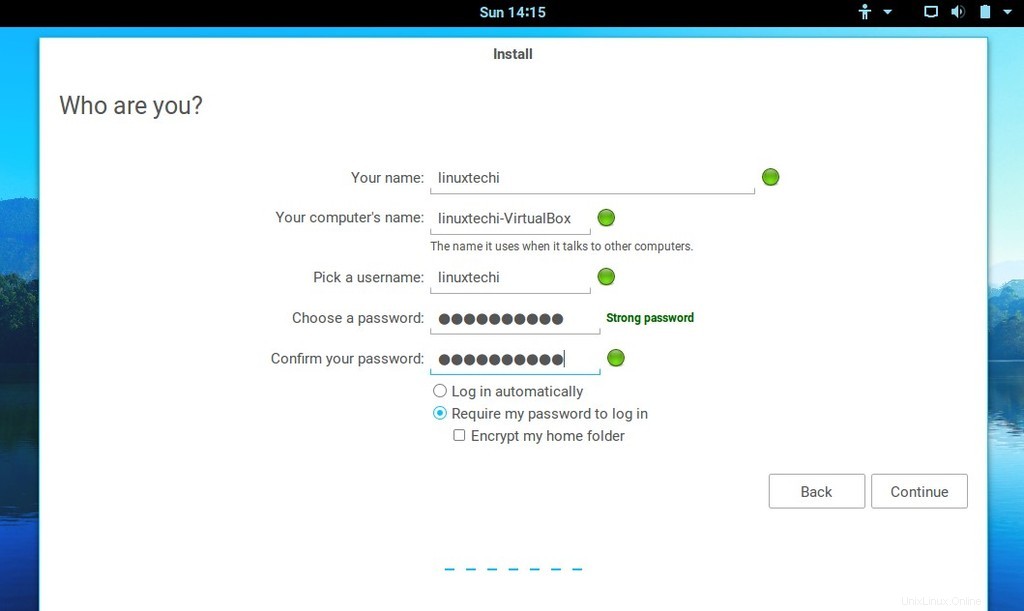
Cliquez sur Continuer pour lancer l'installation
6) Progression de l'installation de Zorin OS 12
Dans cette étape, nous pouvons voir que l'installation a commencé et est en cours.
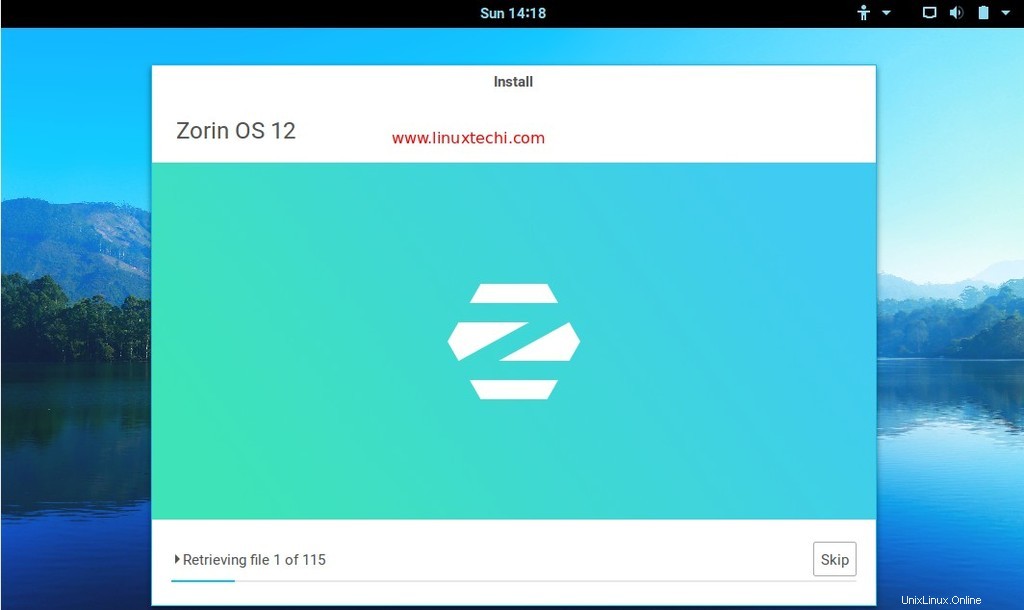
Une fois l'installation terminée, le programme d'installation nous demandera de redémarrer le système
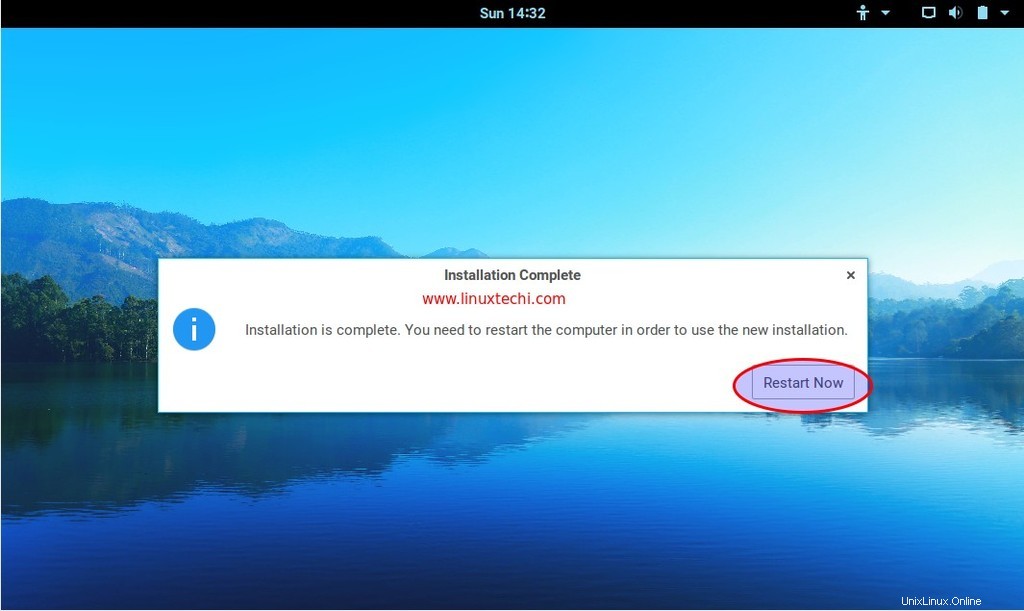
7) Connectez-vous au système - Utilisez le même nom d'utilisateur et mot de passe que nous avons défini lors de l'installation
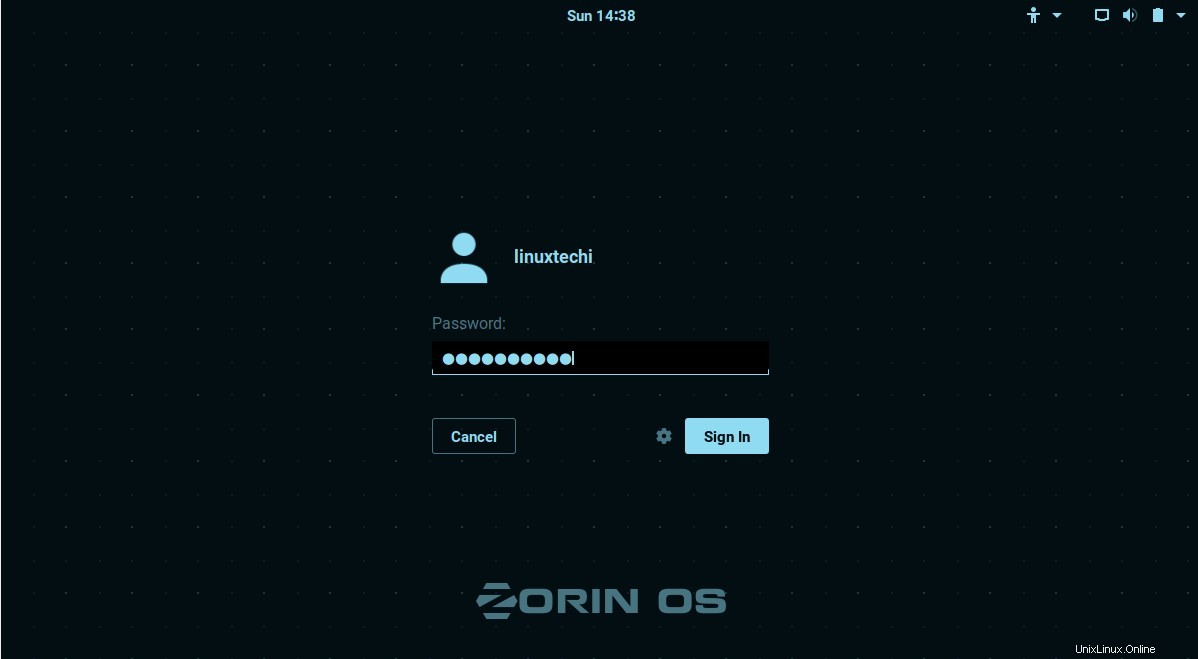
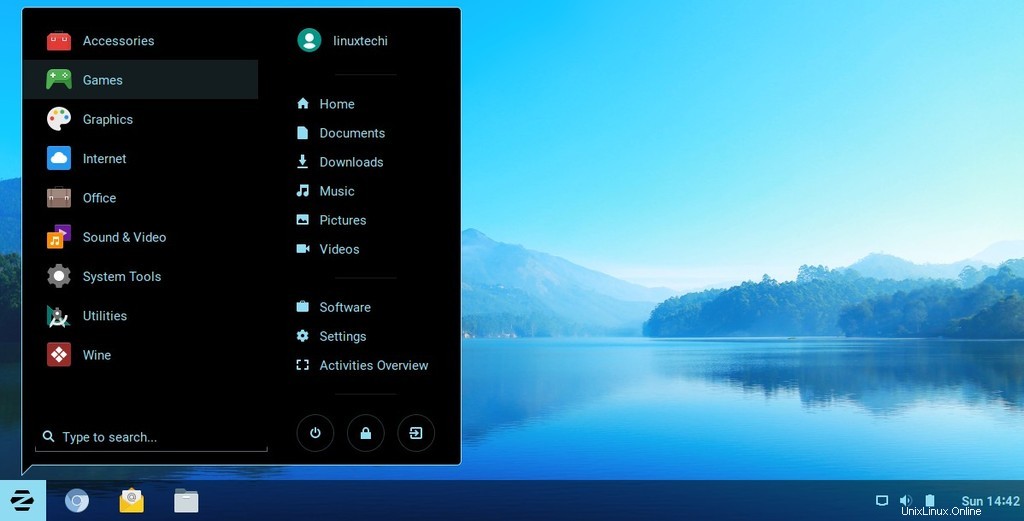
C'est tout, profitez de Zorin OS 12 et amusez-vous 🙂